Neo-to este o temă GTK elegantă, asemănătoare neonului, pentru desktopul Linux. Este fermecător de privit și cu siguranță vă va înfrumuseța desktopul Linux blând! Iată cum să-l instalezi pe computerul tău Linux!

Descărcarea Neo-to
Tema Neo-to GTK este disponibilă pentru toți utilizatorii Linux pentru descărcare prin intermediul site-ului web cu tema Gnome-look.org . Există mai multe variante diferite ale temei Neo-to GTK de descărcat.
Pentru a descărca oricare dintre versiunile temei, începeți prin a accesa pagina Neo-to-Gnome-look. Odată ajuns pe pagină, faceți clic pe fila „Fișiere” pentru a vedea diferitele pachete de teme disponibile pentru descărcare.
În zona „Fișiere”, faceți clic pe pictograma albastră de descărcare din coloana „DL” pentru a începe descărcarea. Descărcarea temei Neo-to nu va dura mult. Când este finalizat, treceți la următoarea secțiune a ghidului.
Extragerea Neo-to
Tema Neo-to GTK este distribuită utilizatorilor Linux sub forma unei arhive TarXZ. Această arhivă trebuie extrasă înainte ca tema să poată fi instalată, deoarece temele Linux nu pot fi activate într-un format de arhivă.
Pentru a începe extragerea, deschideți o fereastră de terminal pe desktopul Linux. Pentru a deschide o fereastră de terminal, apăsați combinația de tastatură Ctrl + Alt + T. Apoi, utilizați comanda CD pentru a vă deplasa în directorul „Descărcări” de unde a fost descărcat fișierul cu tema.
cd ~/Descărcări
Odată intrat în folderul „Descărcări”, extragerea poate începe. Folosind comanda tar , extrageți fișierele cu tema No-to pe computer.
Dacă ați descărcat pachetul de teme „neo-to.tar.xz”, îl puteți extrage cu ușurință cu următoarea comandă.
tar xvf neo-to.tar.xz
Ați luat tema „neo-to-white.tar.xz” pentru a o folosi pe computerul dvs. Linux? Extrageți-l cu următoarea comandă.
tar xvf neo-to-white.tar.xz
Doriți să instalați pachetul de teme „neo-to-lighter-headerbar.tar.xz” pe computer? Dacă da, va trebui să introduceți comanda de mai jos.
tar xvf neo-to-lighter-headerbar.tar.xz
Când pachetele dvs. de teme Neo-to sunt extrase complet, instalarea poate începe. Treceți la următoarea secțiune a ghidului pentru a configura Neo-to pe computerul dvs. Linux!
Instalarea Neo-to
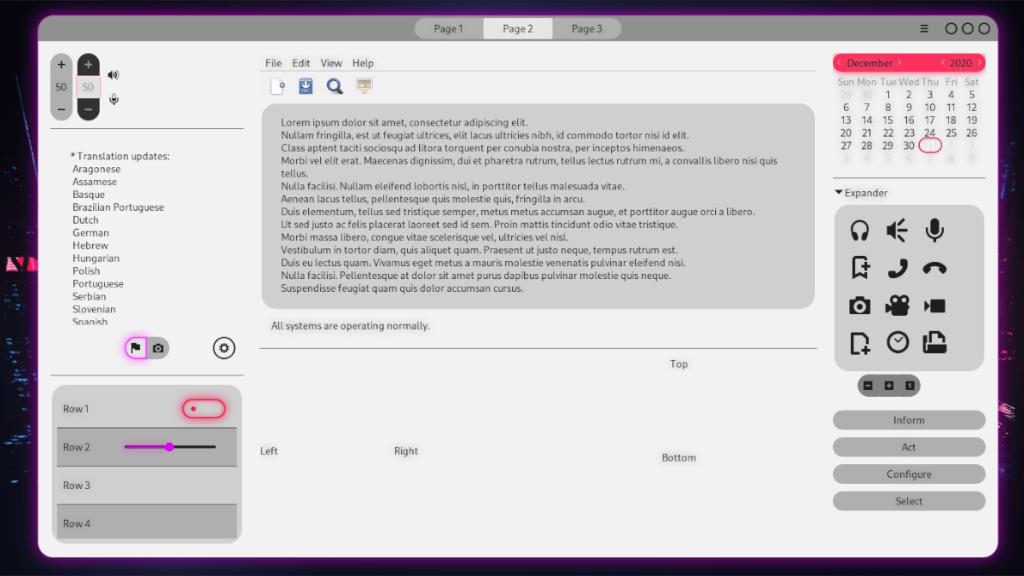
Există două moduri de a instala tema Neo-to GTK pe Linux. Prima modalitate de a instala tema este cunoscută ca utilizator unic, permițând doar persoanei care instalează tema să aibă acces la ea. A doua modalitate de instalare a Neo-to este cunoscută ca la nivel de sistem, ceea ce permite oricărui utilizator Linux să acceseze tema odată instalată.
Pentru a începe instalarea Neo-to pe Linux, deschideți o fereastră de terminal. Odată ce fereastra terminalului este deschisă, urmați de mai jos metoda de instalare pe care o preferați.
Un singur utilizator
Pentru a instala Neo-to ca utilizator unic, începeți prin a utiliza comanda mkdir pentru a crea un folder nou cu temă în directorul dvs. de acasă. Acest folder cu teme va permite contului dvs. de utilizator să acceseze tema Neo-to GTK.
mkdir -p ~/.teme
După crearea unui ~/.themesfolder nou , veți putea instala teme local pe computerul dvs., astfel încât numai contul dvs. de utilizator Linux să le poată accesa. Apoi, utilizați comanda CD pentru a vă deplasa în directorul „Descărcări”. Directorul „Descărcări” este locul în care pachetul tematic Neo-to a fost extras anterior.
cd ~/Descărcări/
În interiorul directorului „Descărcări”, utilizați comanda mv pentru a muta fișierele teme Neo-to în directorul dvs. nou creat ~/.themes.
mv neo-to*/ ~/.themes/
Odată ce totul este mutat, fișierul cu tema Neo-to este instalat în modul pentru un singur utilizator. Confirmați că instalarea a reușit rulând comanda ls de mai jos.
ls ~/.teme
La nivelul întregului sistem
Pentru a instala Neo-to în modul la nivel de sistem, începeți prin a accesa directorul „Descărcări” în care a fost extras anterior pachetul de teme. Puteți accesa acest folder utilizând comanda CD de mai jos.
cd ~/Descărcări
În interiorul directorului „Descărcări”, utilizați comanda sudo -s pentru a vă ridica sesiunea terminalului la „rădăcină” fără a părăsi directorul în care vă aflați.
sudo -s
Odată ce sesiunea terminalului are acces root, instalarea Neo-to în modul la nivelul întregului sistem poate începe. Folosind comanda mv , instalați Neo-to în /usr/share/themes/director.
mv neo-to*/ /usr/share/themes/
Odată ce instalarea este finalizată, Neo-to este configurat pe computerul dvs. Linux în modul la nivel de sistem. Pentru a verifica dacă instalarea a avut succes, rulați comanda ls de mai jos.
ls /usr/share/themes/
Activarea Neo-to

Tema Neo-to GTK este instalată pe computerul dvs. Linux, dar instalarea acesteia nu activează tema. Pentru a începe să utilizați tema Neo-to GTK pe computerul dvs. Linux ca temă GTK implicită, va trebui să schimbați tema GTK implicită la „Neo-to”.
Nu sunteți sigur cum să schimbați tema GTK implicită pe computerul dvs. Linux? Consultați lista de linkuri de mai jos și alegeți mediul desktop pe care îl utilizați pe Linux pentru a afla cum să schimbați temele GTK!


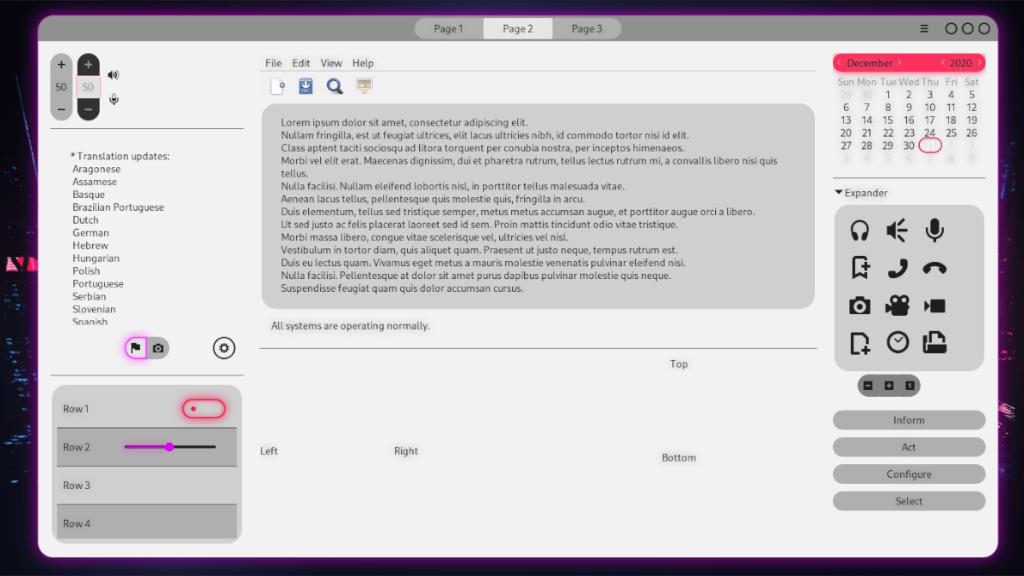



![Descarcă FlightGear Flight Simulator gratuit [Distrează-te] Descarcă FlightGear Flight Simulator gratuit [Distrează-te]](https://tips.webtech360.com/resources8/r252/image-7634-0829093738400.jpg)




